1、点击插入第一页的纸张是横向,点击上面的【插入】。
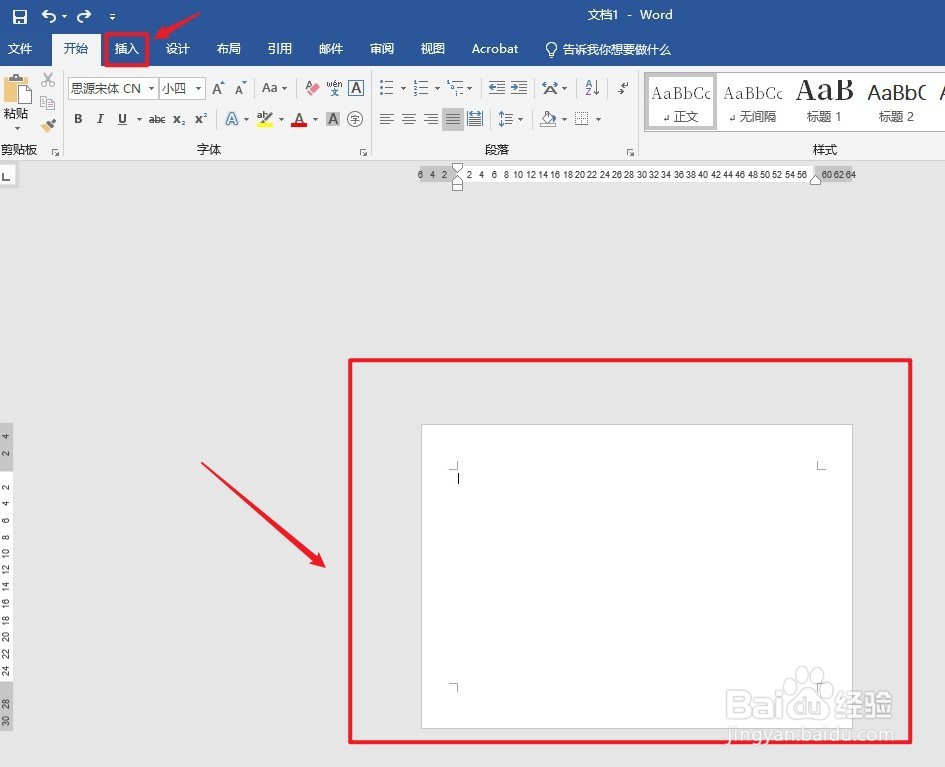
2、点击分页点击左上角的【分页】。
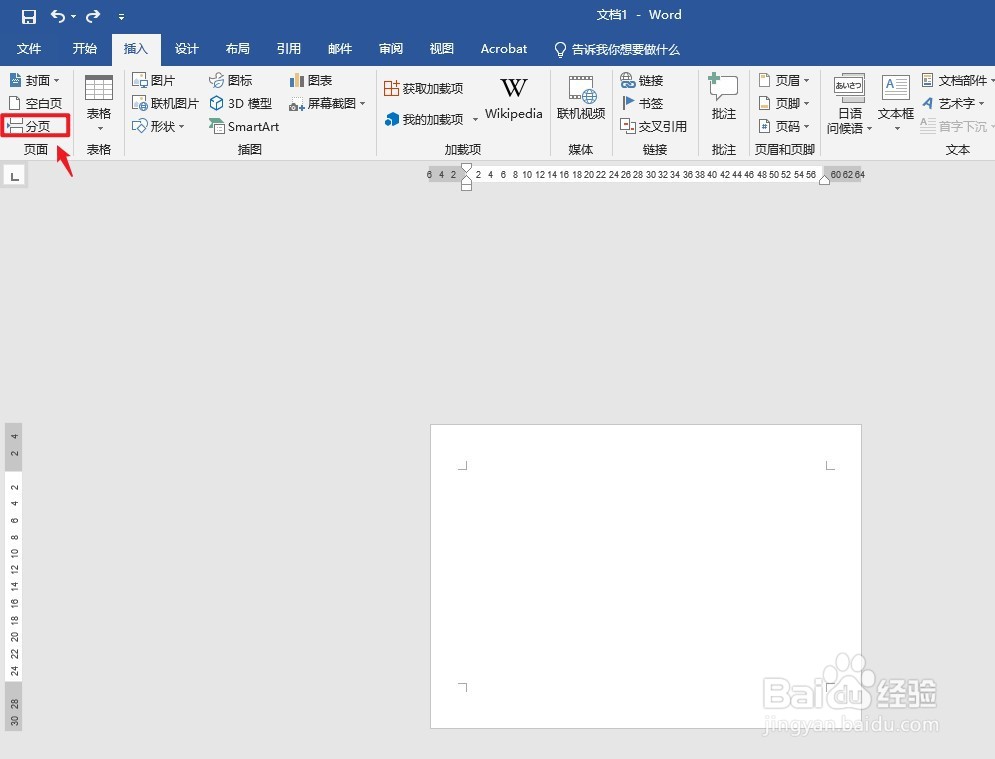
3、点击布局点击上面的【布局】。
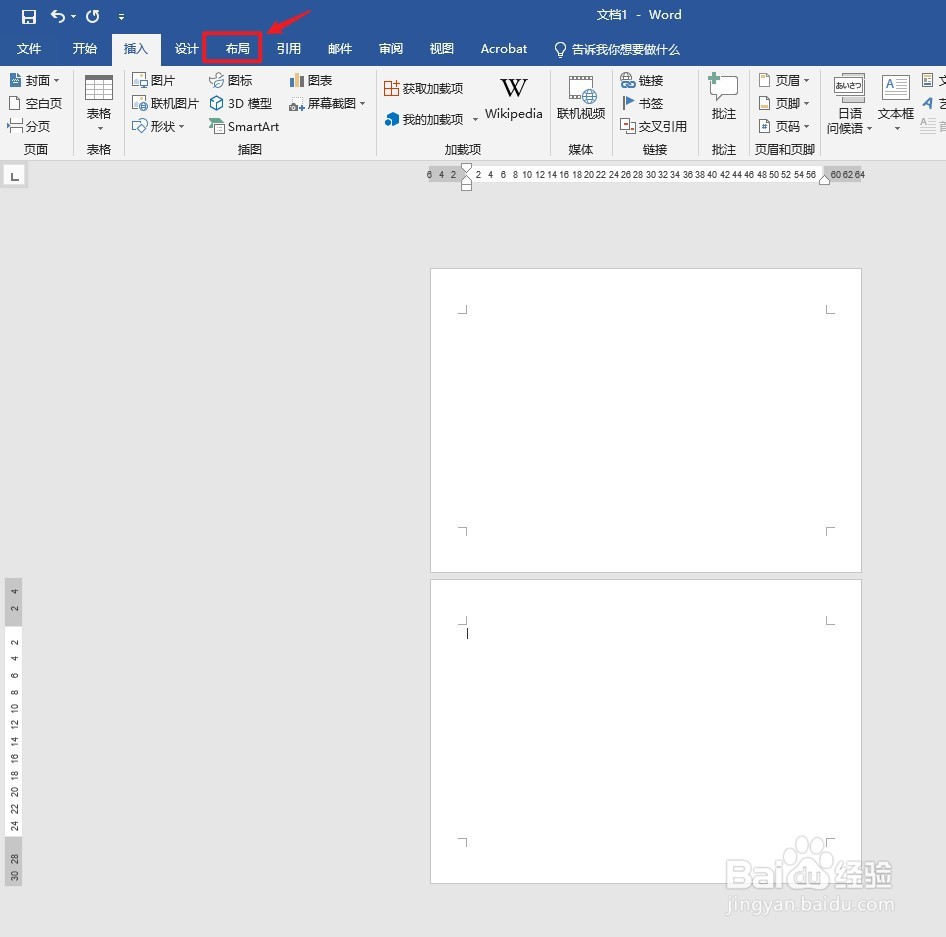
4、点击页面设置点击上面的【页面设置】。
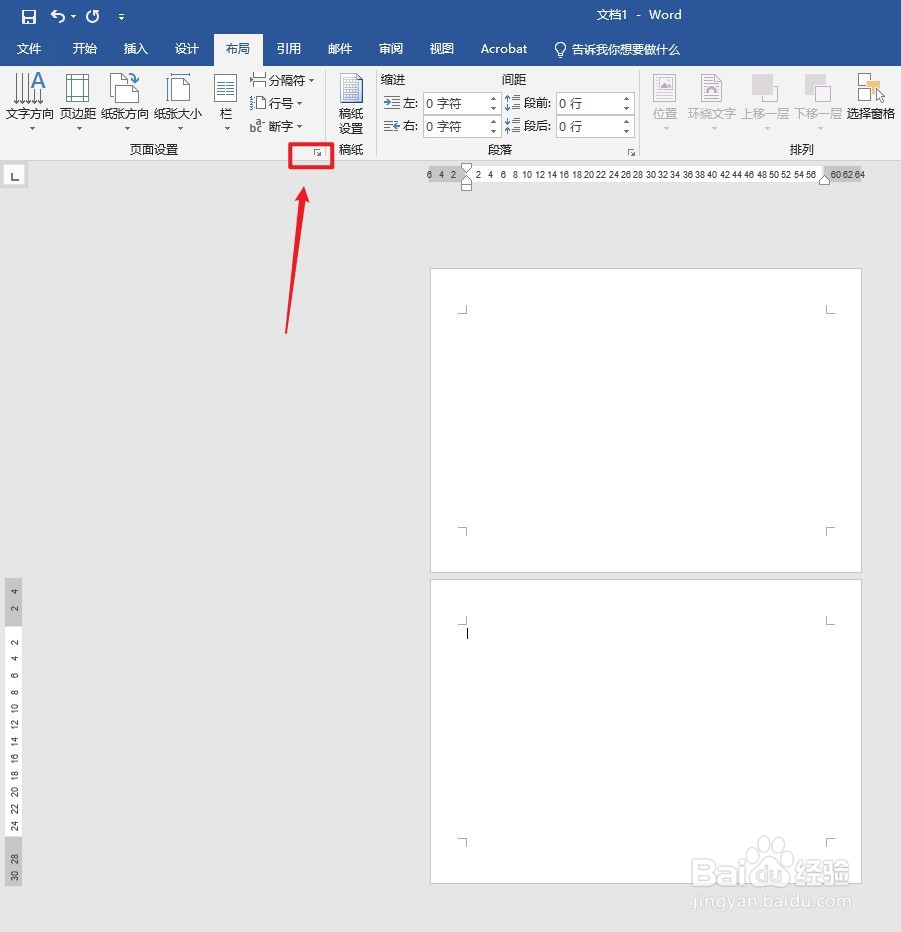
5、点击纵向弹出窗口框,点击【纵向】。

6、点击向下在应用于右边点击【向下】。

7、点击插入点之后弹出白色框,点击【插入点之后】。

8、点击确定点击右下角的【确定】。

9、设置完成纸张方向第一页横向,第二页纵向设置操作完成。

时间:2024-10-11 19:31:44
1、点击插入第一页的纸张是横向,点击上面的【插入】。
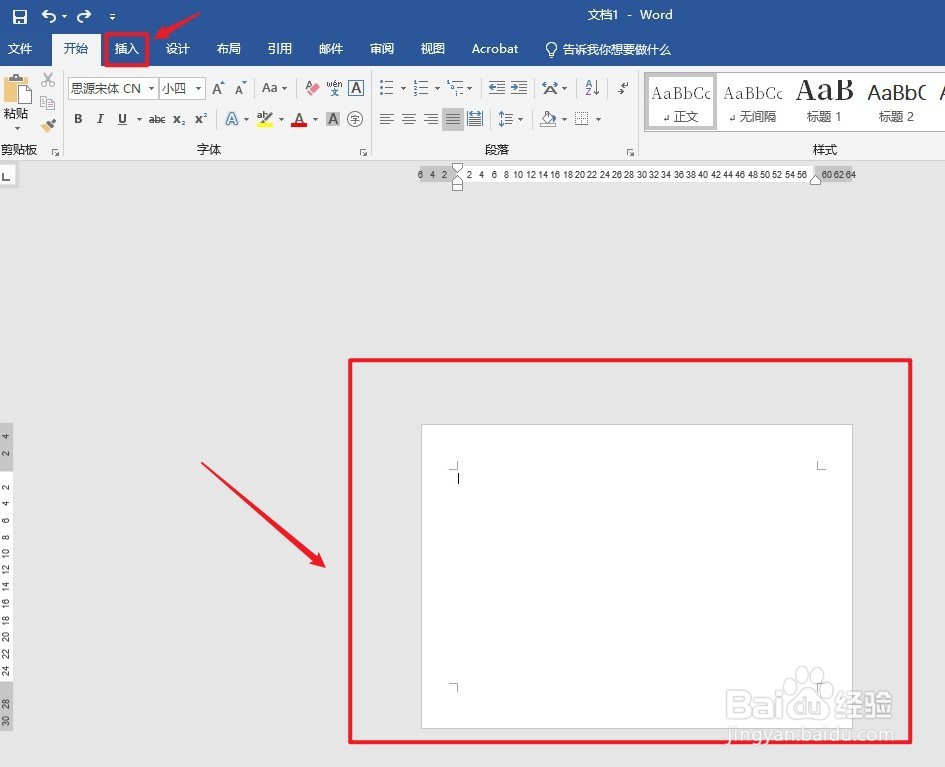
2、点击分页点击左上角的【分页】。
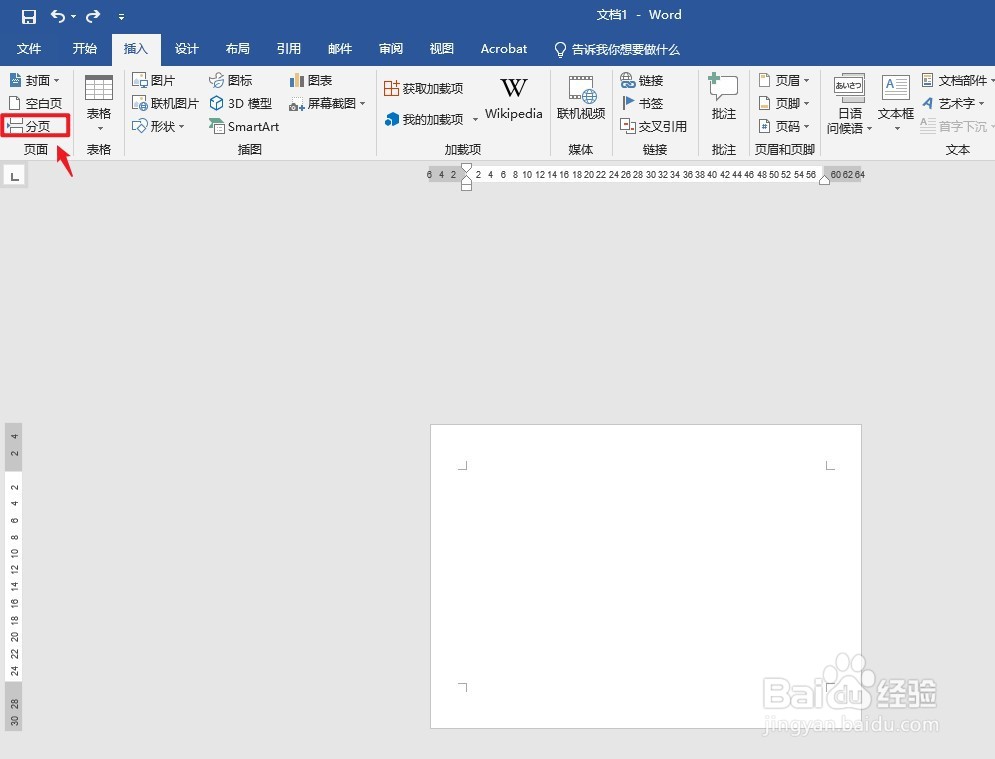
3、点击布局点击上面的【布局】。
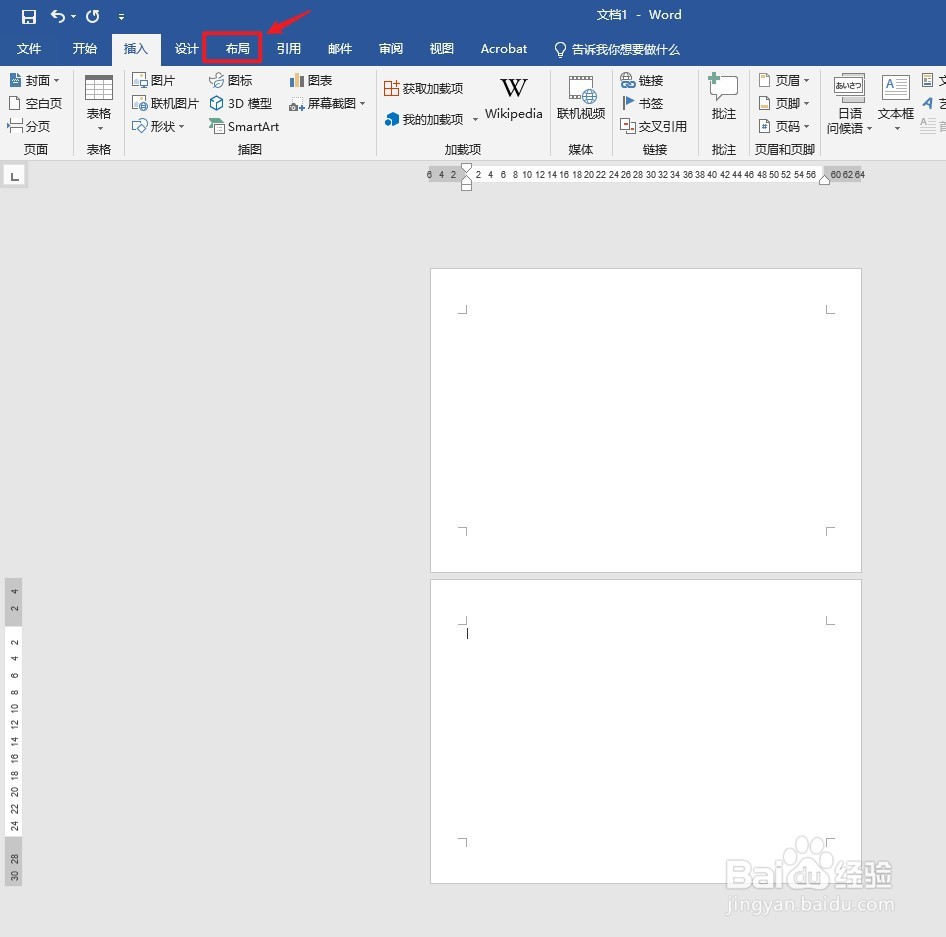
4、点击页面设置点击上面的【页面设置】。
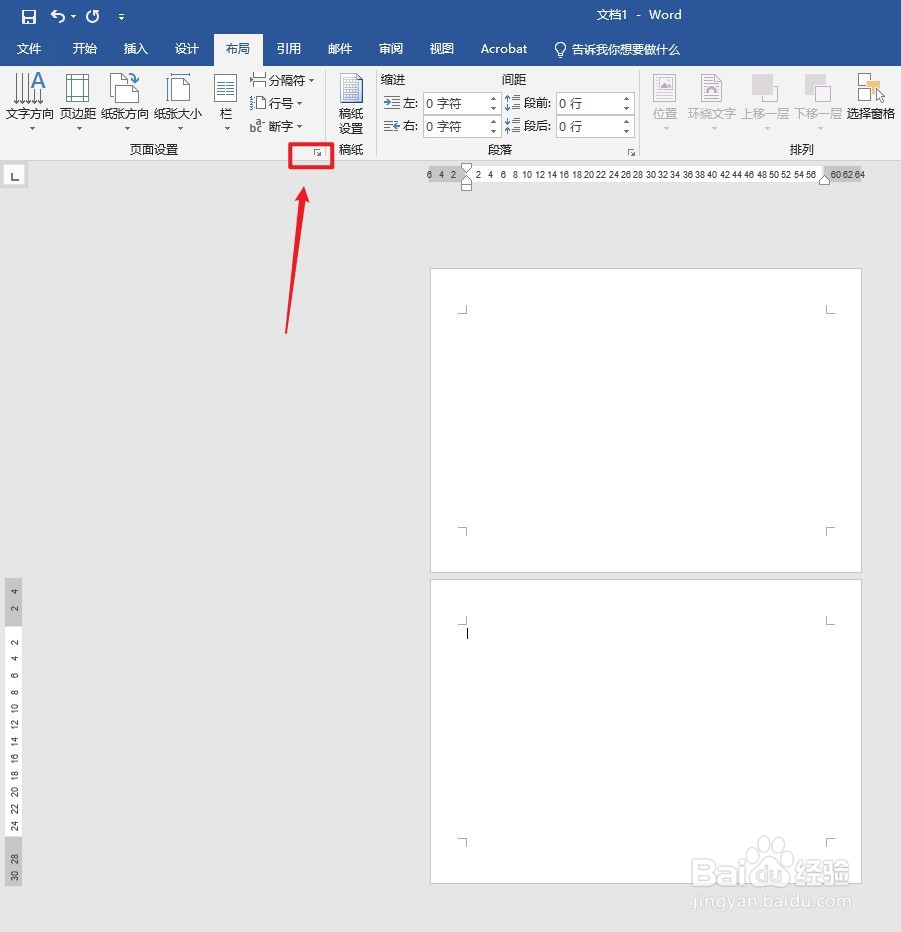
5、点击纵向弹出窗口框,点击【纵向】。

6、点击向下在应用于右边点击【向下】。

7、点击插入点之后弹出白色框,点击【插入点之后】。

8、点击确定点击右下角的【确定】。

9、设置完成纸张方向第一页横向,第二页纵向设置操作完成。

